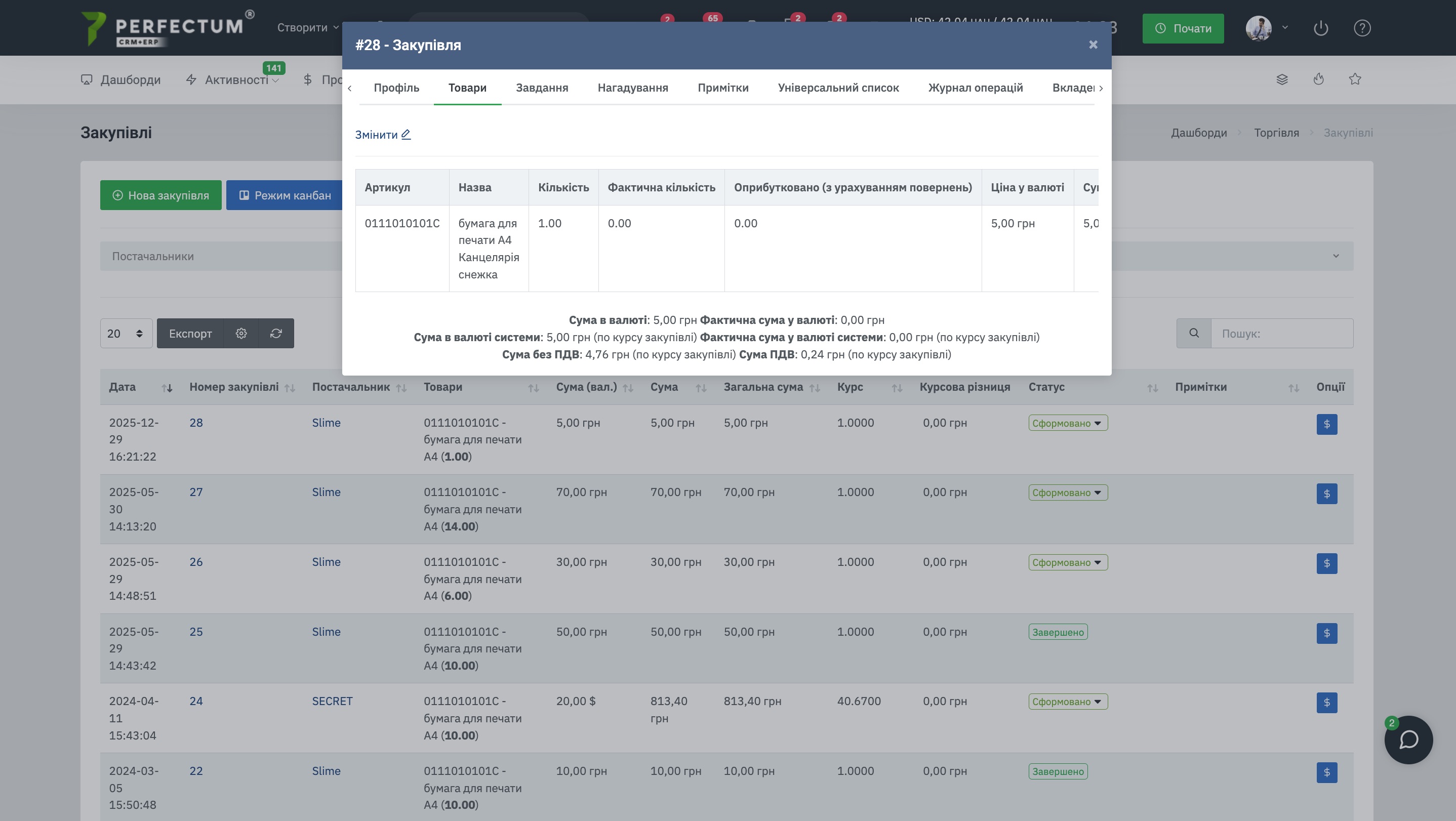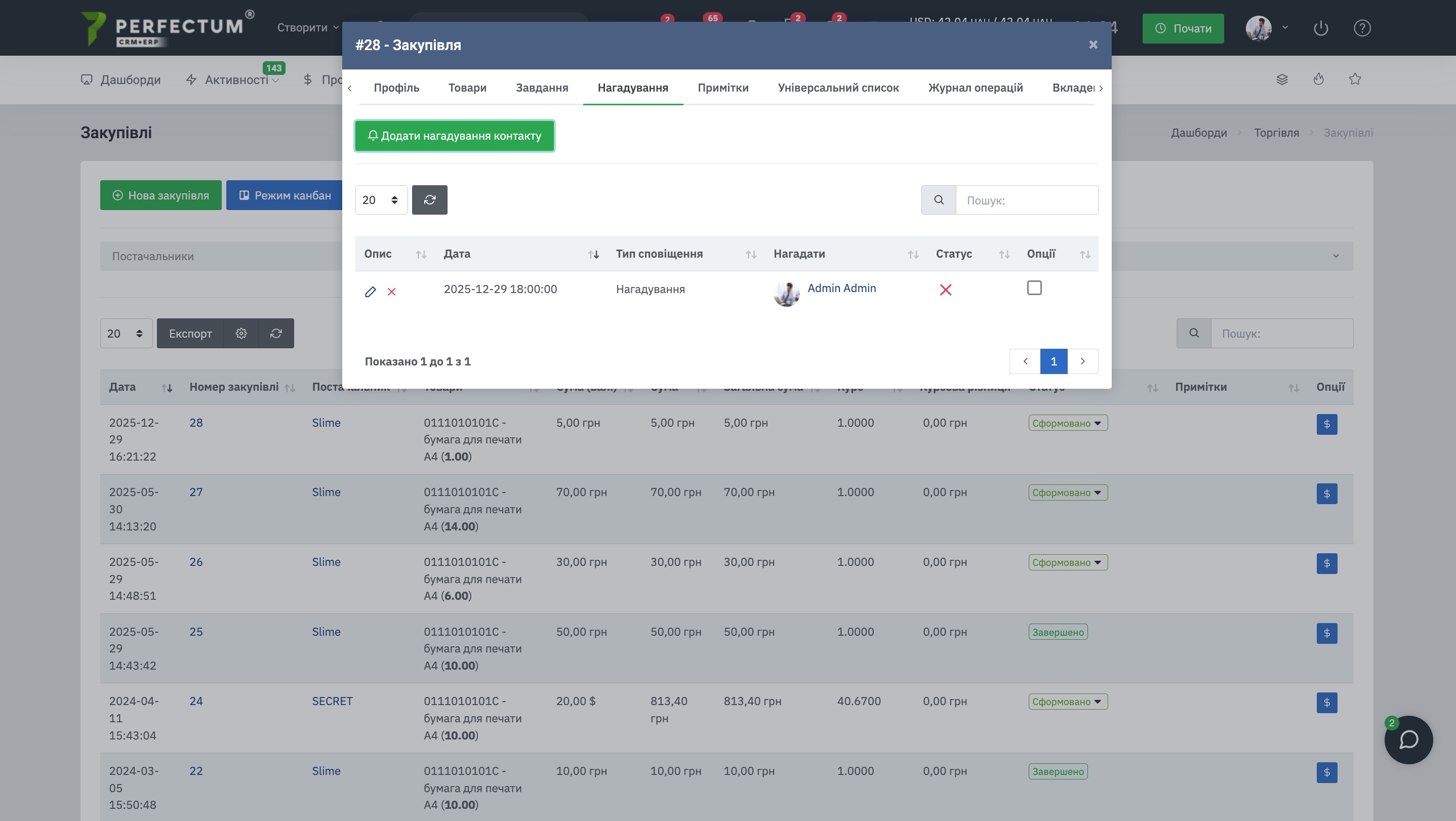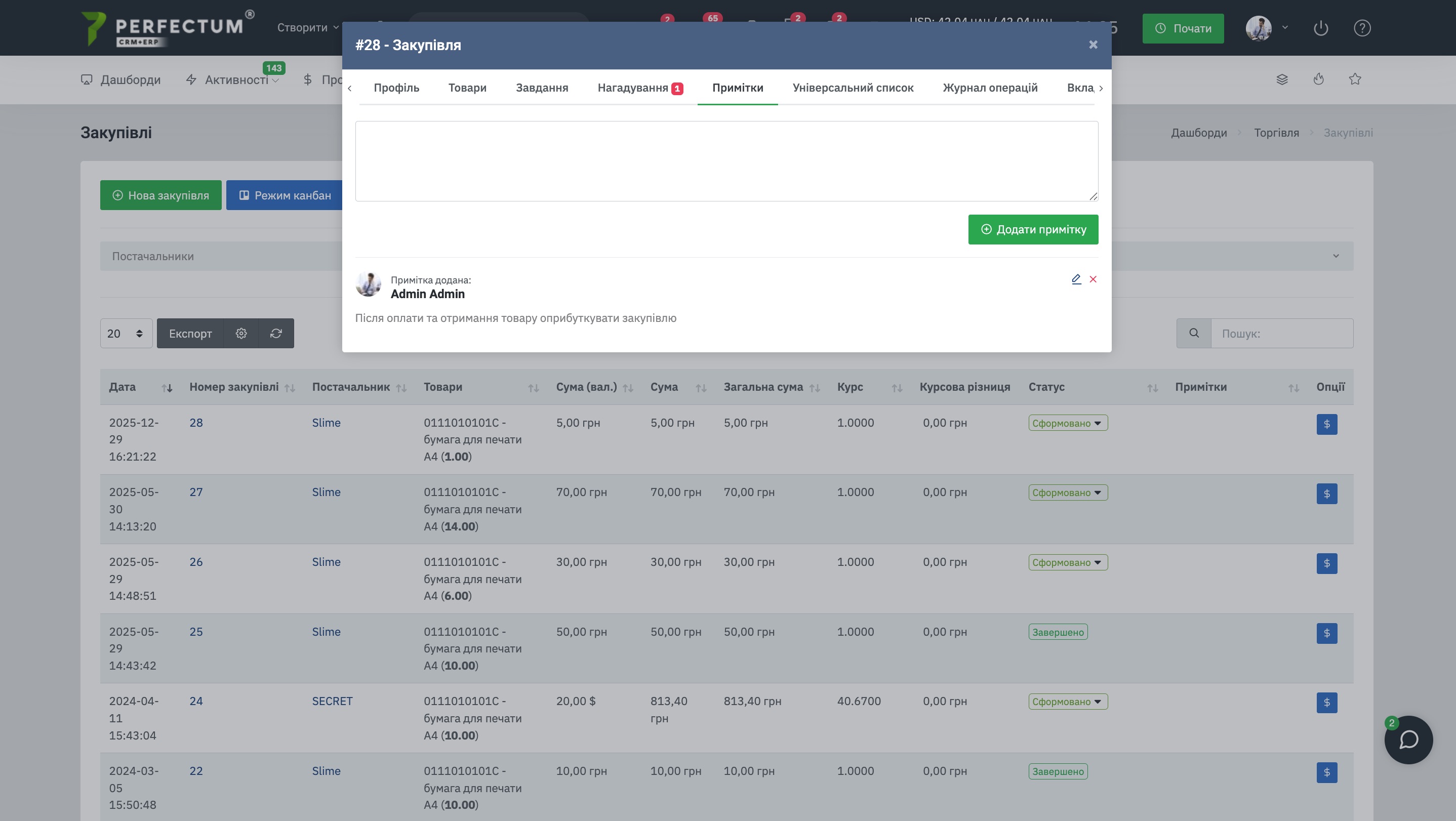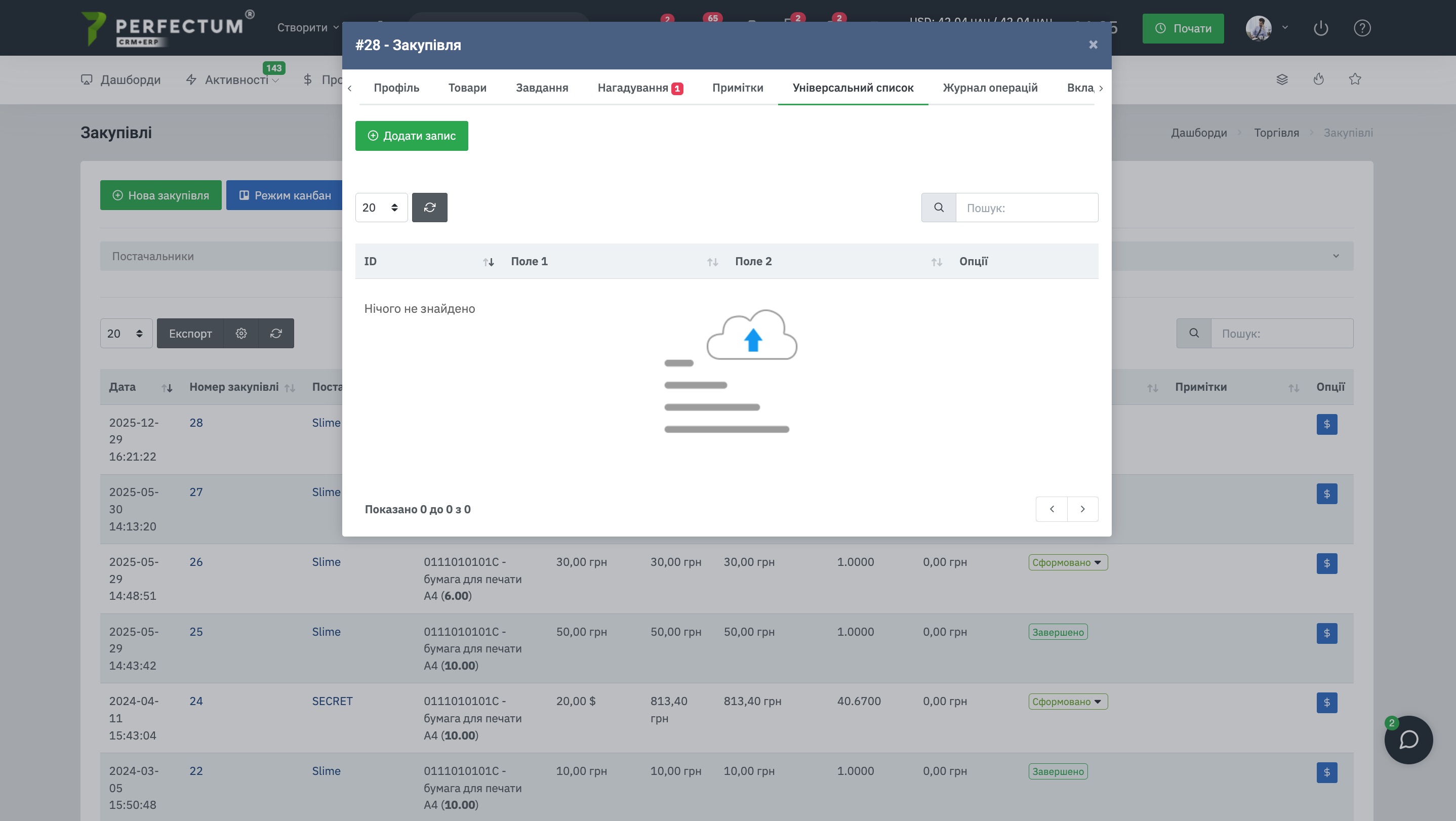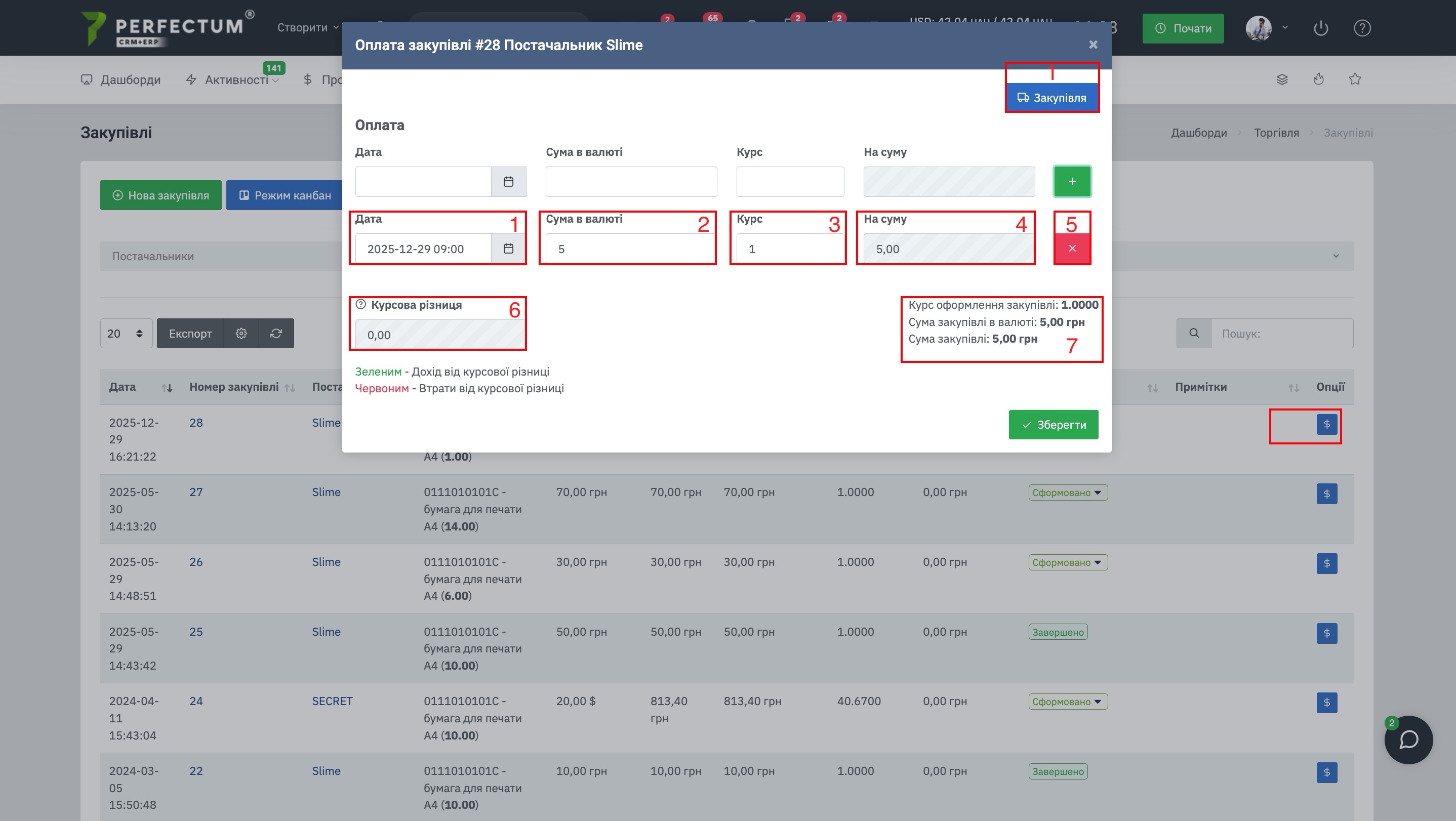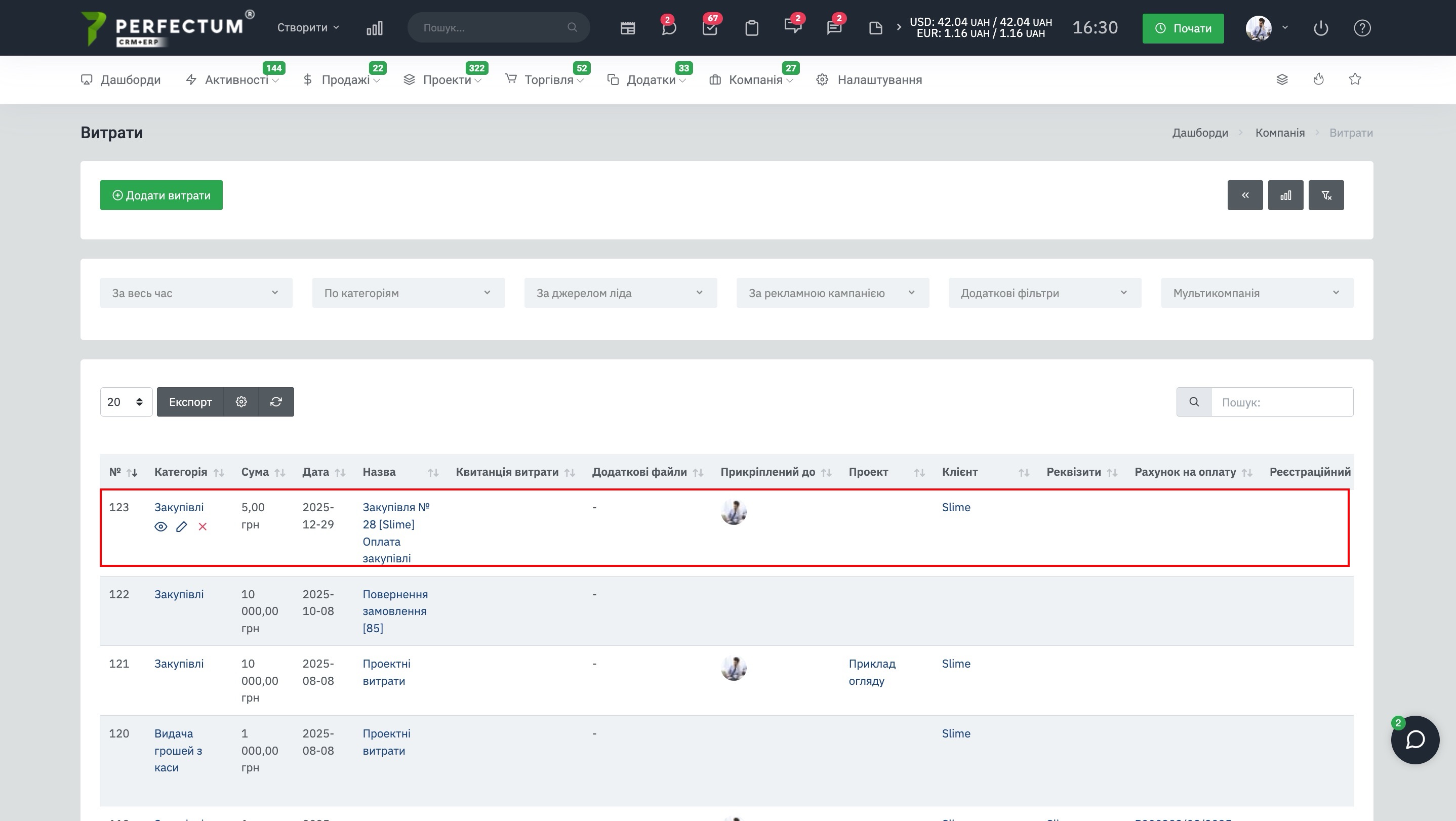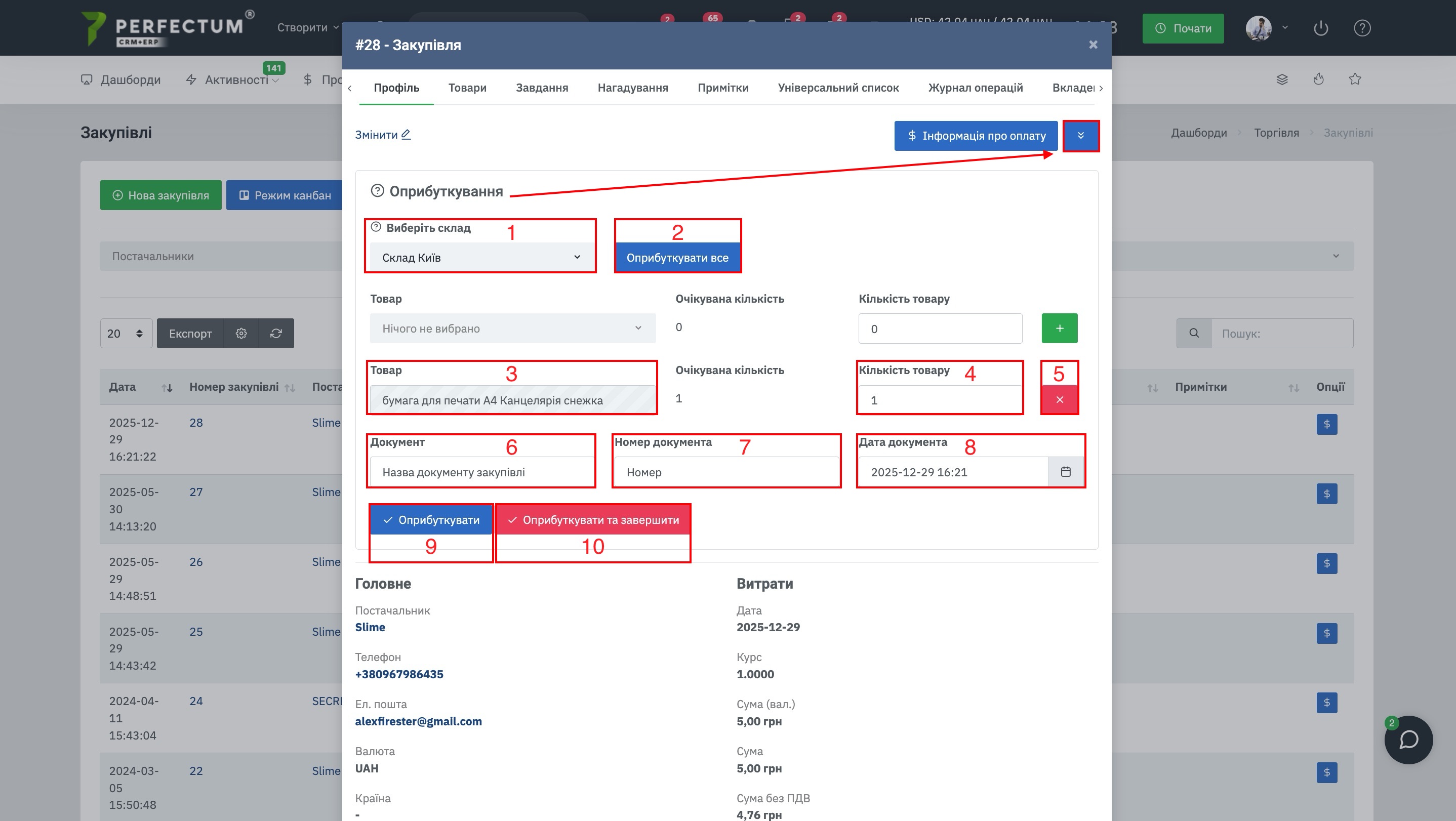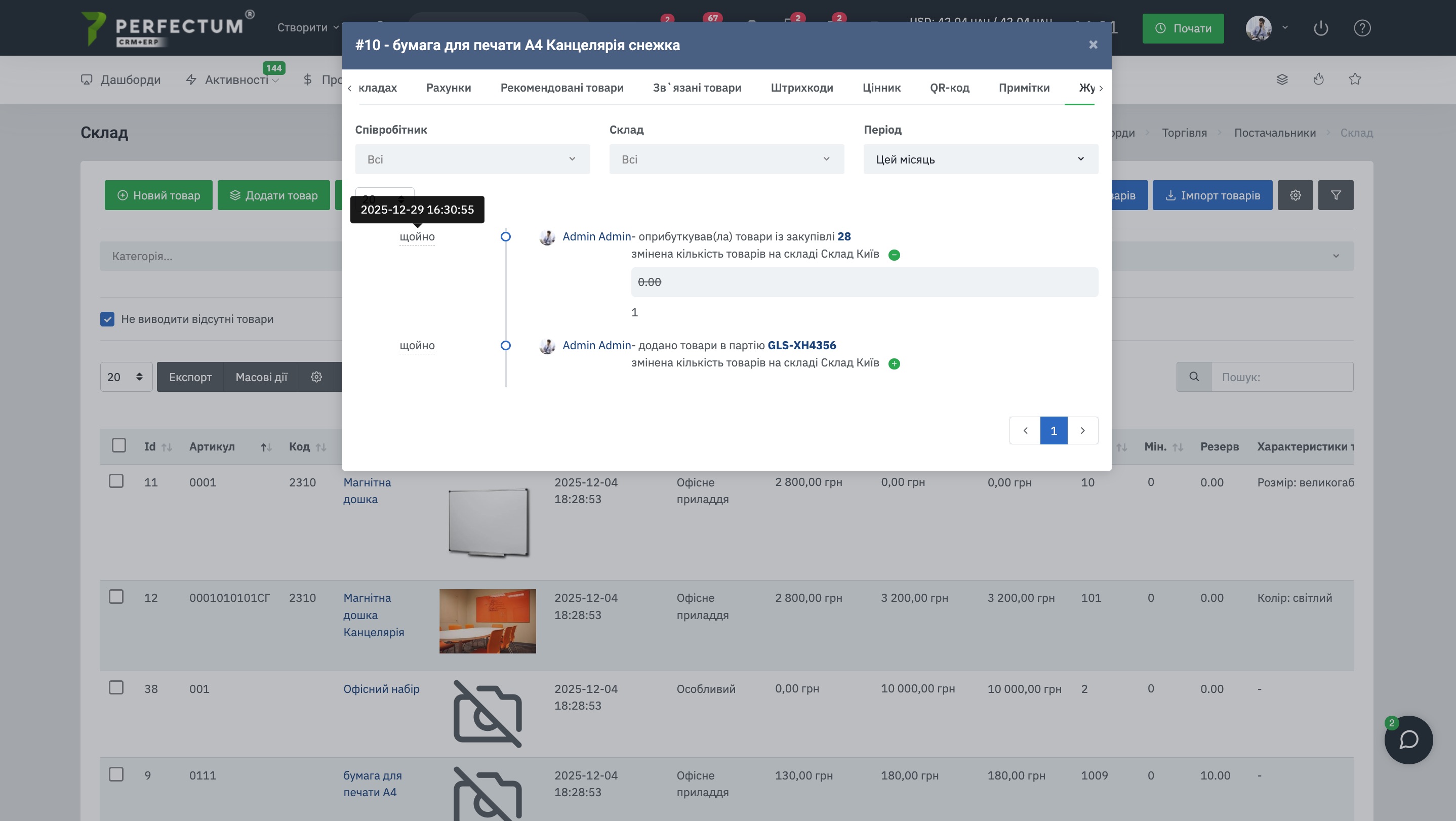Модуль "Закупівлі"
Модуль «Закупівлі» дозволяє працювати із закупівлями товарів у постачальників та оприбутковувати товари на склад, відображає всі закупівлі товарів у постачальників у зручному вигляді.
Доступна можливість створити вручну закупівлю, вибираючи товари, які додані до розділу «Склад» та постачальників, зазначених у розділі "Постачальники".
Головна сторінка модуля.
Для роботи з розділом перейдіть до: "Торгівля - Закупівлі".
Доступні можливості:
- Кнопка "Нова закупівля" - для створення нової закупівлі.
- Кнопка "Режим канбан" - для переходу в режим канбану.
- Фільтр "Постачальники" дозволяє відображати у таблиці закупівлі у вибраних постачальників. Детальніше про постачальників.
- Фільтр "Статус закупівлі" - дозволяє відображати у таблиці закупівлі у вибраних статусах.
- Фільтр "Період" - дозволяє відобразити в таблиці закупівлі, які були створені в зазначений період.
- Поле для вибору кількості записів на сторінці (10,25,50...).
- Кнопка "Експорт" - для експорту таблиці закупівель.
- Кнопка "Налаштування" - для налаштування відображення та порядку колонок таблиці модуля.
- Кнопка "Оновити" - для оновлення таблиці закупівель.
- Графа "Пошук" - для пошуку закупівель за ключовими словами.
- Колонка "Номер закупівлі" - вказує індивідуальний номер закупівлі в системі, після натискання відкриється карта закупівлі для перегляду детальної інформації.
- Кнопка "Переглянути" - відкриває картку закупівлі для перегляду детальної інформації.
- Кнопка "Редагувати" - для редагування закупівлі.
- Кнопка "Видалити" - для видалення закупівлі.
- Колонка "Постачальник" - вказує назву постачальника в системі, після натискання відкриється картка клієнта постачальника.
- Колонка "Статус" - вказує статус закупівлі.
- Колонка "Опції" - дозволяє переглянути інформацію про оплату закупівлі, якщо її немає створити оплату закупівлі.
Створення закупівлі.
При додаванні нової закупівлі доступна для заповнення:
- Виберіть постачальника
- Вкажіть номер телефону постачальника (якщо дані заповнені в картці клієнта постачальника, вони підтягнуться автоматично)
- Вкажіть адресу електронної пошти постачальника (якщо дані заповнені в картці клієнта постачальника, то вони автоматично підтягнуться)
- Виберіть касу з якою оплачуватимете закупівлю. Доступно після придбання, встановлення, налаштування модуля "Каси".
- Вкажіть метод оплати
Виберіть валюту - поле не доступне під час використання модуля "Каси".
Виберіть країну - поле не доступне під час використання модуля "Каси". - Вкажіть дату створення закупівлі
- Курс валюти постачальника щодо основної валюти системи
- Витрати на розмитнення, у валюті системи
- Витрати на логістику, у валюті системи
- Інші витрати у валюті системи
- Значення податків у відсотках
- Назва партії - вкажіть, як називатиметься партія, товари із закупівлі потраплять до партії після оприбуткування або завершення закупівлі. Доступно після придбання, встановлення, налаштування модуля "Партії".
- Кнопка "Новий товар" - дозволяє створити товар у системі якщо його ще немає і після створення закупівлі
- Відображення доданого товару в закупівлю, а також кнопка для видалення його із закупівлі.
- Виберіть товар для закупівлі - у списку будуть доступні лише ті товари, які вже додані до карти постачальника.
- Вкажіть кількість товару
- Вкажіть ціну у валюті
- Сума у валюті - вказує кінцеву суму товару у валюті системи/Кнопка, щоб додати товар до закупівлі
Картка закупівлі.
Щоб відкрити картку закупівлі, натисніть її номер або кнопку "Перегляд" під номером закупівлі. Ви можете змінити дані про закупівлю, отримати інформацію про оплату, оприбуткувати закупівлю на склад, а також завершити закупівлю не оприбуткувавши її.
ВАЖЛИВО! Після завершення буде неможливо редагувати закупівлю та оприбутковувати товари. Також не можна буде здійснити повернення, створити витрату і здійснити перерахунок собівартості товарів
Вкладка "Профіль".
У цій вкладці відображається загальна інформація про закупівлю.
Вкладка "Товари".
Дозволяє змінювати чи видаляти кількість товарів, якщо закупівля ще не була оприбуткованована на склад.
Вкладка "Завдання".
Дозволяє створювати завдання, пов'язані із закупівлею, а також відстежувати ці завдання.
Вкладка "Нагадування"
Дозволяє додати нагадування, пов'язані із закупівлею.
Вкладка "Примітки"
Дозволяє додати примітку до закупівлі, додаткову інформацію для співробітників або те, що знадобиться у процесі роботи із закупівлею.
Вкладка "Універсальні списки"
Дозволяє створювати записи за універсальними списками, якщо він створений для закупівель. Детальніше про "Універсальні списки".
Вкладка "Журнал операцій"
Дозволяє перегляд усіх дій, пов'язаних із закупівлею.
Вкладка "Вкладення".
Дозволяє додавати та зберігати вкладення, пов'язані із закупівлею.
Режим канбан.
Режим канбан це додатковий режим відображення закупівель у системі, у ньому закупівлі розподіляються в колонки та відображаються блоками, кожна колонка це статус закупівлі.
Ви можете переміщувати закупівлі між колонками (статусами), затиснувши мишкою на потрібній закупівлі.
Внесення оплати за закупівлю.
Для перегляду інформації про оплату натисніть кнопку "Інформація про оплату".
Доступні поля:
- Дата - вкажіть дату оплати закупівлі.
- Сума у валюті - вкажіть суму у валюті (постачальника).
- Курс - вкажіть курс валюти, якщо валюта у постачальника така сама як основна в системі вкажіть 1.
- На суму – вказує загальну вартість товару.
- Кнопка для "Додавання/Видалення" оплати.
- Курсова різниця - різниця у вартості товару, що виникає з поточною зміною курсу національної валюти до іноземних валют. Зеленим вказується дохід від курсової різниці, червоним додаткові витрати.
- Дані про вартість закупівлі під час створення.
Важливо! Ви можете вносити оплату кілька разів, поки не оприбуткували і не завершили закупівлю.
Важливо! Після внесення даних про оплату, у модулі "Витрати" буде створено автоматично витрату на дану закупівлю (у назві буде вказано номер закупівлі та загальна сума)
Оприбуткування товару на склад.
Для оприбуткування закупівлі на склад відкрийте картку закупівлі, натисніть кнопку "Оприбуткування", далі заповніть:
- Склад - вкажіть на який склад буде оприбутковано товар.
- Кнопка "Оприбуткувати все" - щоб оприбуткувати всі товари в закупівлі без залишків.
- Товар - виберіть потрібний товар зі списку.
- Кількість товару - вкажіть кількість товару, яка буде оприбуткована на склад (можна вибрати не всю кількість, а лише частину на склад 1, а іншу частину на склад 2).
- Кнопка "Додати/Видалити" - після того, як ви вказали інформацію про товар, натисніть на кнопку, щоб додати його до оприбуткування і кнопку видалити, якщо потрібно видалити з оприбуткування.
- Поле "Документ" - дозволяє вказати назву документа про закупівлю, наприклад, "Витратна накладна".
- Поле "Номер документа" - дозволяє вказати номер документа на підставі чого оприбутковано закупівлю.
- Поле "Дата документа" дозволяє вказати дату документа.
- Кнопка "Оприбуткувати" - після заповнення полів, натисніть, щоб додати кількість товару із закупівлі на склад який вказали.
- Кнопка "Оприбуткувати і завершити" - натисніть тільки в тому випадку, якщо ви вже внесли всю інформацію про оплату закупівлі, а також ви оприбуткуєте всі товари із закупівлі, в іншому випадку ви не зможете їх оприбуткувати після завершення.
ВАЖЛИВО!
Ви можете оприбуткувати товар частково, але це можна робити до завершення закупівлі.
При оприбуткуванні закупівлі всі товари та їх кількість будуть додані на склад і якщо Ви захочете видалити закупівлю, то раніше додані товари не будуть видалені.
Якщо Ви оприбуткували товар на склад і хочете видалити закупівлю, спершу перейдіть в картку товару, що Ви додали та відкоригуйте залишок товару, проробіть ці дії з усіма товарами, що були додані через закупівлю. Після цього видаліть закупівлю.
Після оприбуткування товару він буде доступний на вказаному складі, а в карті товару в Журналі операцій буде зазначено з якої закупівлі, яка кількість і коли було додано на склад.